Quote Setting PDF
Q: สามารถตั้งค่าหน้าจอ quote ได้หรือไม่?
A: ผู้ใช้งานสามารถกำหนดรูปแบบประเภทของ bid/offer ได้จากเมนูการตั้งค่าของหน้าจอ Quote และ สามารถ เห็นตัวอย่างก่อน Apply ใช้งานได้ และ ระบบจะจดจำค่า Setting ต่างๆ ทั้งหมดที่ลูกค้าได้ตั้งค่าเอาไว้เสมอ
สำหรับการกำหนดค่าต่าง ๆ สามารถกดที่ปุ่ม บริเวณด้านบนของโปรแกรมเพื่อกำหนดค่าต่าง ๆ
※ [3000] Quote Plus scree
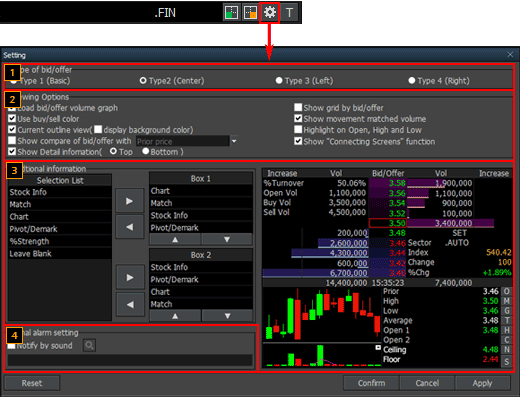
A: ผู้ใช้งานสามารถกำหนดรูปแบบประเภทของ bid/offer ได้จากเมนูการตั้งค่าของหน้าจอ Quote และ สามารถ เห็นตัวอย่างก่อน Apply ใช้งานได้ และ ระบบจะจดจำค่า Setting ต่างๆ ทั้งหมดที่ลูกค้าได้ตั้งค่าเอาไว้เสมอ
สำหรับการกำหนดค่าต่าง ๆ สามารถกดที่ปุ่ม บริเวณด้านบนของโปรแกรมเพื่อกำหนดค่าต่าง ๆ
※ [3000] Quote Plus scree
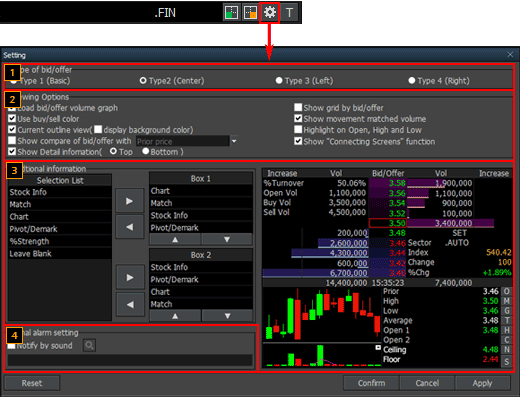
ประเภทของ bid/offer
สามารถเลือกตำแหน่งของ bid/offer ได้ 4 แบบ ประกอบไปด้วย แบบพื้นฐาน (Basic), ตรงกลาง (Center), ด้านซ้าย (Left) and ด้านขวา (Right)
แบบพื้นฐาน (Basic Type) : เป็นการแสดงข้อมูล Bid/Offer ให้เรียงลำดับราคา Bid อยู่ด้านซ้ายและราคา Offer อยู่ด้านขวา ซึ่งรูปแบบการแสดงสามารถแบ่งราคาของ Bid/Offer ได้อย่างชัดเจนที่สุด
ตรงกลาง (Center Type) : เป็นการแสดงข้อมูลของ Bid และ Offer ลงด้านซ้ายและขวาโดยให้อยู่ตรงกลาง
Left Type and Right Type: เป็นการแสดงข้อมูล Bid/Offer ให้เรียงชิดด้านซ้ายหรือด้านขวา ด้านใดด้านหนึ่งตามลำดับ
Finansia HERO นำเสนอรูปแบบการแสดงข้อมูล Bid/Offer ที่แตกต่าง โดยแสดงปริมาณของราคาเสนอซื้อ (Bid) และราคาเสนอขาย (Offer) ในรูปแบบ Info graphic ทำให้ผู้ใช้งานสามารถทราบถึงปริมาณ Vol การเสนอซื้อ และ Vol เสนอขายได้โดยง่าย เพื่อช่วยในการวิเคราะห์ข้อมูลในการตัดสินใจซื้อหรือขาย
สามารถเลือกตำแหน่งของ bid/offer ได้ 4 แบบ ประกอบไปด้วย แบบพื้นฐาน (Basic), ตรงกลาง (Center), ด้านซ้าย (Left) and ด้านขวา (Right)
แบบพื้นฐาน (Basic Type) : เป็นการแสดงข้อมูล Bid/Offer ให้เรียงลำดับราคา Bid อยู่ด้านซ้ายและราคา Offer อยู่ด้านขวา ซึ่งรูปแบบการแสดงสามารถแบ่งราคาของ Bid/Offer ได้อย่างชัดเจนที่สุด
ตรงกลาง (Center Type) : เป็นการแสดงข้อมูลของ Bid และ Offer ลงด้านซ้ายและขวาโดยให้อยู่ตรงกลาง
Left Type and Right Type: เป็นการแสดงข้อมูล Bid/Offer ให้เรียงชิดด้านซ้ายหรือด้านขวา ด้านใดด้านหนึ่งตามลำดับ
Finansia HERO นำเสนอรูปแบบการแสดงข้อมูล Bid/Offer ที่แตกต่าง โดยแสดงปริมาณของราคาเสนอซื้อ (Bid) และราคาเสนอขาย (Offer) ในรูปแบบ Info graphic ทำให้ผู้ใช้งานสามารถทราบถึงปริมาณ Vol การเสนอซื้อ และ Vol เสนอขายได้โดยง่าย เพื่อช่วยในการวิเคราะห์ข้อมูลในการตัดสินใจซื้อหรือขาย
Type 1 (Basic)
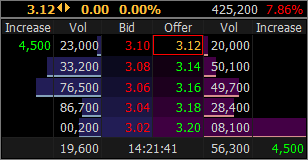
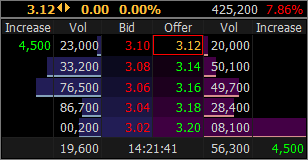
Type 2 (Center)
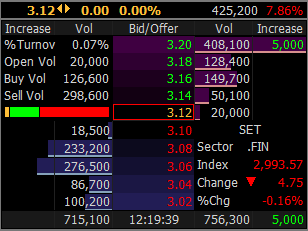
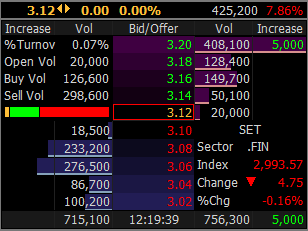
Type 3 (Left)
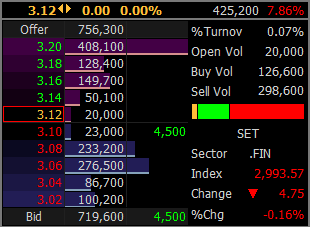
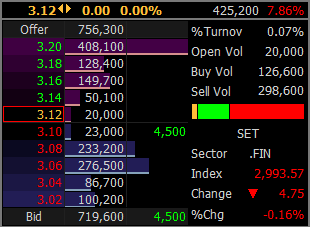
Type 4 (Right)
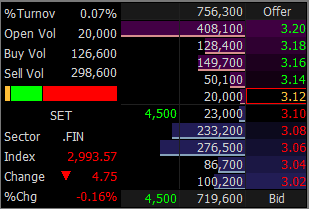
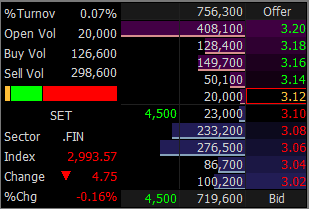
รูปแบบการแสดงผล
Bid/offer volume graph: แสดงปริมาณการเสนอซื้อและเสนอขายในรูปแบบกราฟ
Show gird by bid/offer: แสดงเส้นเป็นตารางใต้ Bid/offer
Use buy/sell color: แสดงสีพื้นหลังของปริมาณการเสนอซื้อและเสนอขาย
Show movement matched volume: แสดงข้อมูลการ match ของ volume เป็นแบบ equalizer
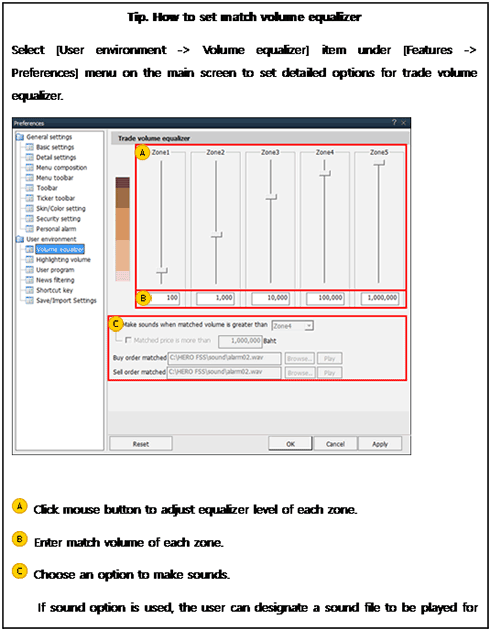
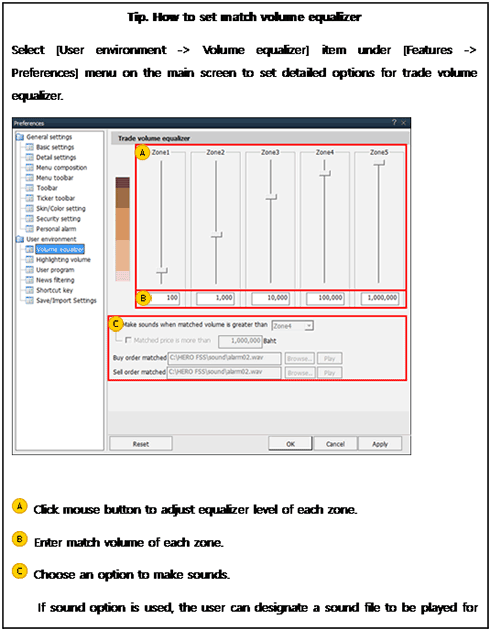
Current outline view: แสดงที่ราคาเปลี่ยนแปลงล่าสุด
หากเลือกให้แสดงสีพื้นหลัง สีพื้นหลังนั้นจะแสดงที่ราคาล่าสุดของ bid/offer
หากเลือกให้แสดงสีพื้นหลัง สีพื้นหลังนั้นจะแสดงที่ราคาล่าสุดของ bid/offer
Highlight on open, high and low: การแสดง highlight ที่ราคาเปิด (Open) ราคาสูงที่สุด (High) และราคาต่ำที่สุด (Low)
Show compare of bid/offer with ‘prior price’: (%) ของการเปลี่ยนแปลงสามารถแสดงผลเพื่อเปรียบเทียบกับราคาของวันก่อนหน้าได้
Show connecting screens function: ในหน้า bid/offer มีปุ่มตัวอักษร O,M,G,T,H,C,N,S ที่สามารถกดแล้วเชื่อมโยงไปยังหน้าจอที่แตกต่างกันได้
Show detail information: แสดงรายละเอียดของข้อมูลหุ้น เช่น 250D High, 250D Low, PreOpen2, และ P/E โดยจะแสดงที่ด้านบนของหน้าจอ
ข้อมูลเพิ่มเติม
ระบบจะแสดงข้อมูลเพิ่มเติมเมื่อกดปุ่ม
ตรงบริเวณด้านบนขวามือของหน้าจอ
สามารถกำหนดข้อมูลและปรับลำดับที่ต้องการให้แสดงผลได้ โดยการกดที่ปุ่ม หรือ ใช้เมาส์ในการ drag & drop
หรือ ใช้เมาส์ในการ drag & drop
ระบบจะแสดงข้อมูลเพิ่มเติมเมื่อกดปุ่ม
ตรงบริเวณด้านบนขวามือของหน้าจอ
สามารถกำหนดข้อมูลและปรับลำดับที่ต้องการให้แสดงผลได้ โดยการกดที่ปุ่ม
Signal alarm setting: Signal alarm สามารถกำหนดเสียงที่ใช้เตือนได้
